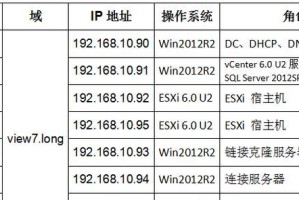在某些情况下,我们需要重新安装操作系统。而使用U盘安装系统是一种快捷且方便的方法。本文将为您提供一份详细的Win7系统安装教程,让您轻松完成系统安装。

1.确认硬件要求
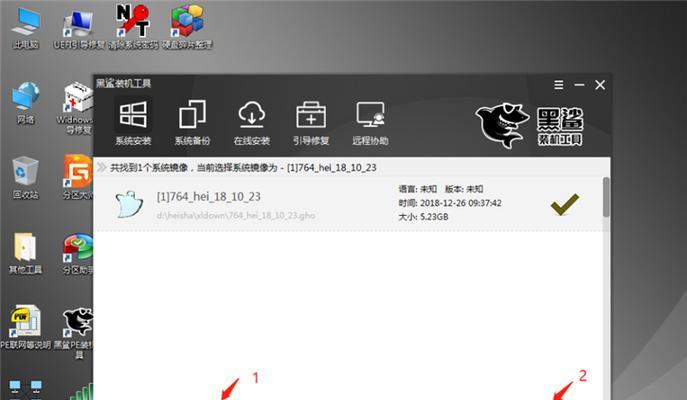
确保您的电脑满足Win7系统的硬件要求,如CPU、内存和硬盘空间等,并备份重要文件。
2.下载Win7系统镜像文件
在官方网站下载Win7系统的ISO镜像文件,确保选择与您电脑硬件相匹配的版本。
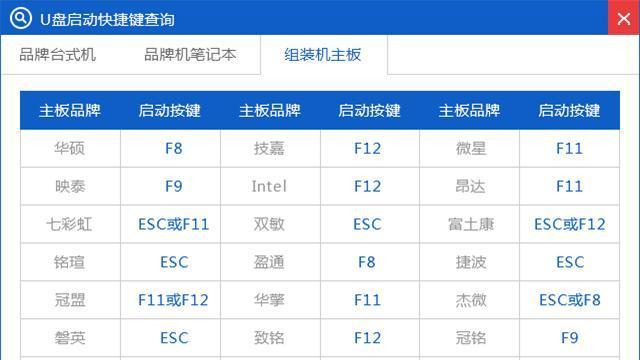
3.准备U盘
使用一个空白的U盘,容量至少为4GB,并确保U盘内没有重要文件。
4.格式化U盘
连接U盘到电脑上,打开磁盘管理工具,选择U盘并进行格式化操作,将其设置为FAT32文件格式。
5.创建启动U盘
在电脑上下载并安装一个可靠的启动盘制作工具,将Win7系统镜像文件写入U盘,生成可启动U盘。
6.设置电脑启动顺序
重启电脑,并进入BIOS设置界面,将U盘设置为启动优先级最高的设备。
7.进入Win7安装界面
重启电脑后,U盘将自动进入Win7安装界面,按照提示选择安装语言和时区。
8.授权协议和安装类型
阅读并接受授权协议后,选择“自定义(高级)”安装类型,以便更灵活地选择安装位置和分区。
9.分区设置
在分区界面中,根据自身需求选择创建新分区或在现有分区上进行安装,并设定系统所在的主分区。
10.安装过程
点击“下一步”开始安装Win7系统,系统将会自动进行相关文件的拷贝、安装和配置。
11.电脑重启
安装完成后,电脑将会自动重启,此时需要将U盘拔出以确保电脑从硬盘启动。
12.系统初始化
在电脑重启后,系统将会进行初始化配置,并要求您设置用户名、密码等信息。
13.驱动程序安装
安装完成后,需要连接至网络下载并安装电脑硬件所需的驱动程序,以保证正常使用。
14.更新系统
连接至网络后,及时更新系统补丁和安全更新,以保持系统的稳定性和安全性。
15.数据恢复与软件安装
您可以将备份的文件恢复到电脑中,并根据个人需求安装所需的软件程序。
通过本文所提供的详细步骤,您可以轻松使用U盘安装Win7系统。确保您的硬件满足要求,并按照教程中的步骤进行操作,安装过程会变得简单而快捷。但请务必备份重要文件并注意系统更新,以确保系统的稳定和安全。